如果你还不清楚在三星a9star中怎么设置应用锁,就来下文学习在三星a9star中设置应用锁的方法讲解,希望可以帮助到大家。
在三星a9star中设置应用锁的方法讲解
1在待机页面下,点击【设置】。

2点击【高级功能】。
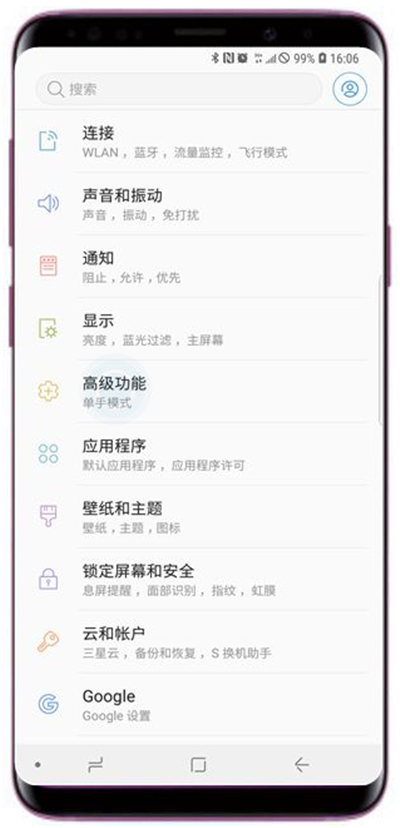
3点击【应用锁】。
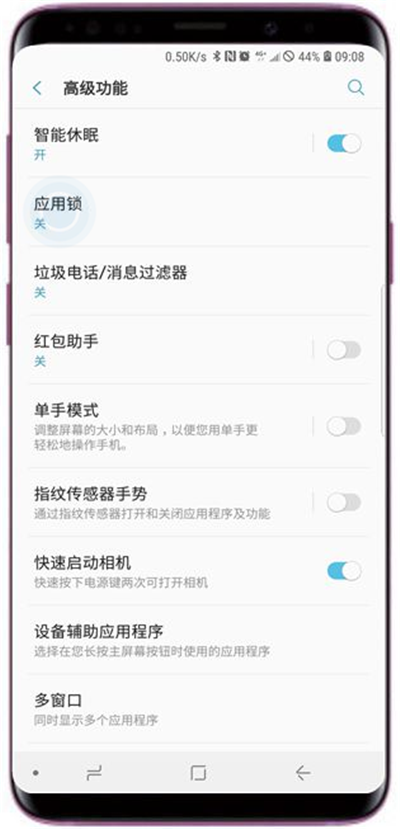
4点击右侧【滑块】开关。
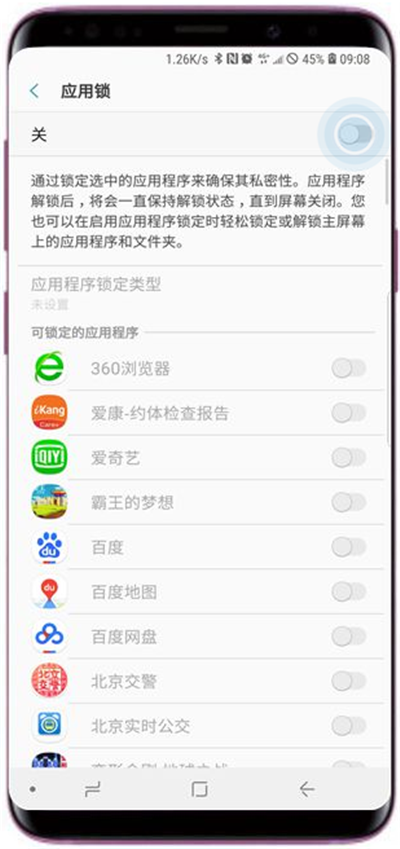
5根据需要选择一种应用程序锁定类型,这里以选择【混合密码】为例。
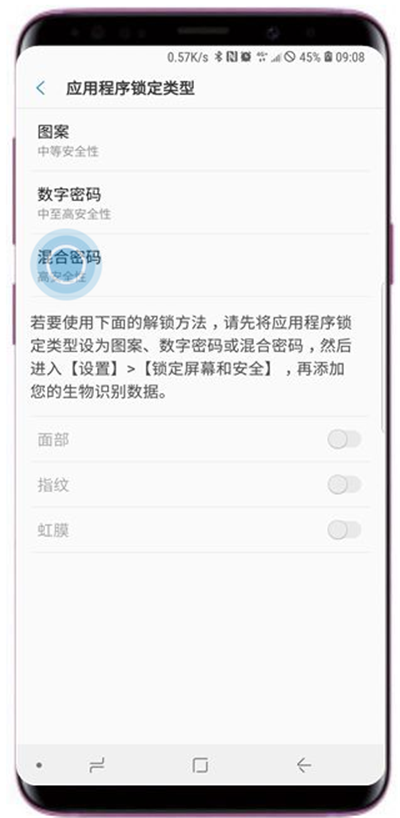
6根据提示输入混合密码后点击【继续】。
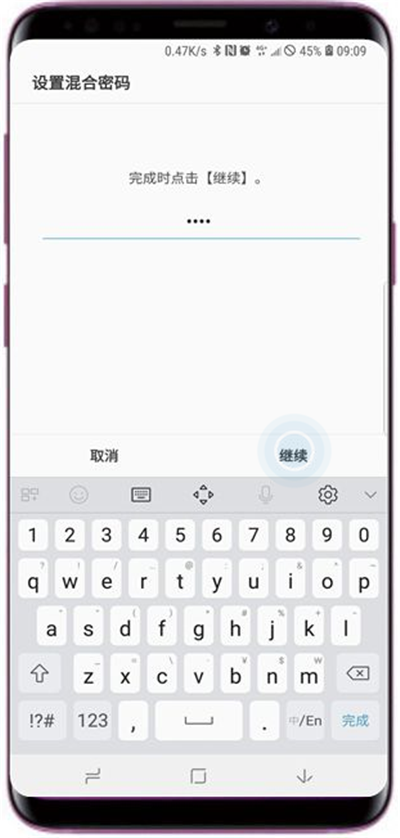
7再次输入混合密码后点击【确定】。
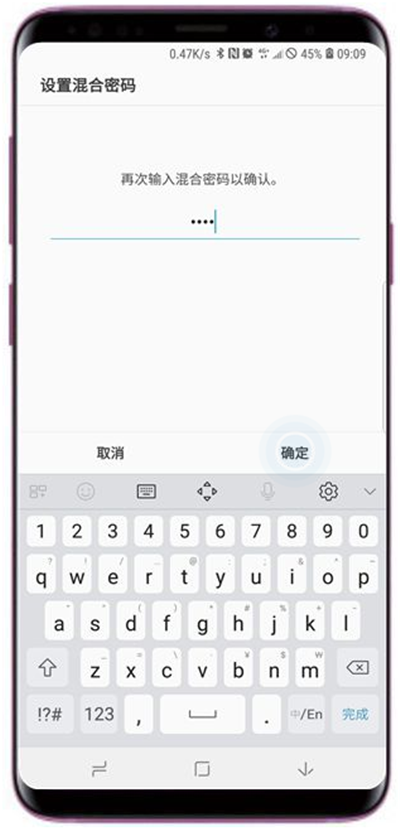
8将您需要锁定程序后的滑块点亮即可。这里以锁定“电子邮件”为例,点亮“电子邮件”右侧【滑块】开关。
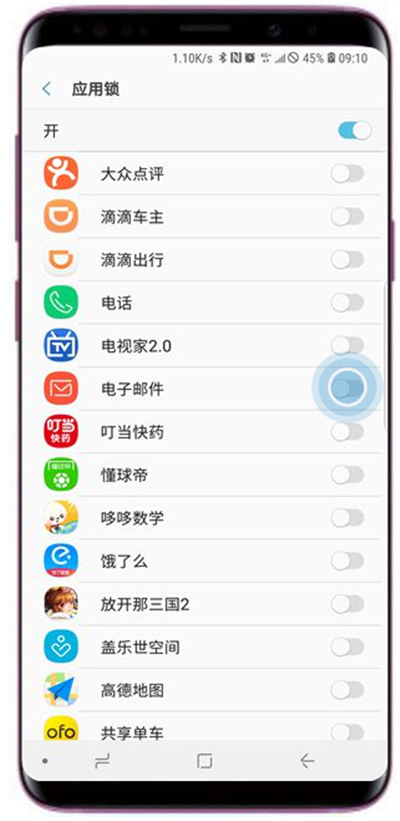
9之后点击【主屏幕】键返回待机界面。
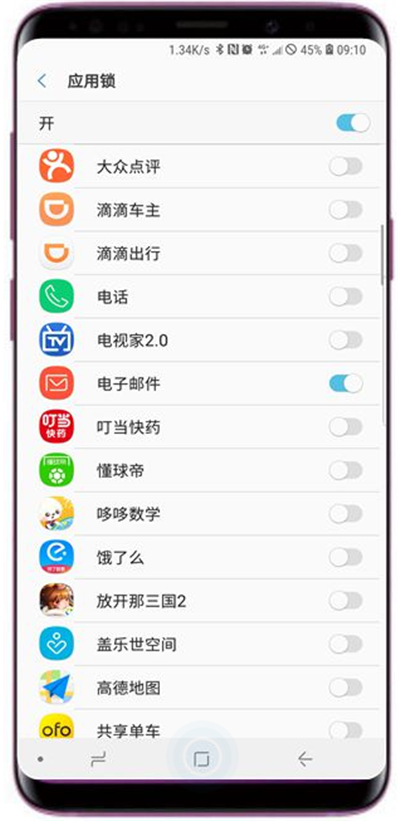
10完成以上操作后,当您开启【电子邮件】时,需要先解锁才可以使用此程序。
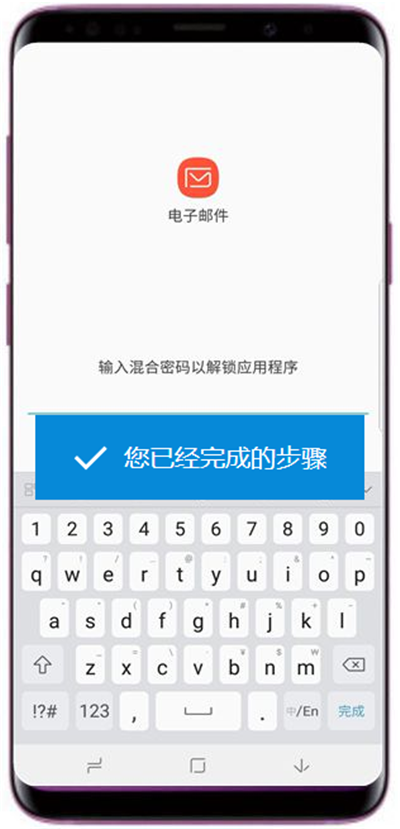
上面就是小编为大家带来的在三星a9star中设置应用锁的方法讲解,希望对大家能够有所帮助哦。